ユーザーズガイド SONY SDM-S95ER
Lastmanualsはユーザー主導型のハードウエア及びソフトウエアのマニュアル(ユーザーガイド・マニュアル・クイックスタート・技術情報など)を共有・保存・検索サービスを提供します。 製品を購入する前に必ずユーザーガイドを読みましょう!!!
もしこの書類があなたがお探しの取扱説明書・マニュアル・機能説明・回路図の場合は、今すぐダウンロード。Lastmanualsでは手軽に早くSONY SDM-S95ERのユーザマニュアルを入手できます。 SONY SDM-S95ERのユーザーガイドがあなたのお役に立てばと思っています。
SONY SDM-S95ERのユーザーガイドをLastmanualsがお手伝いします。

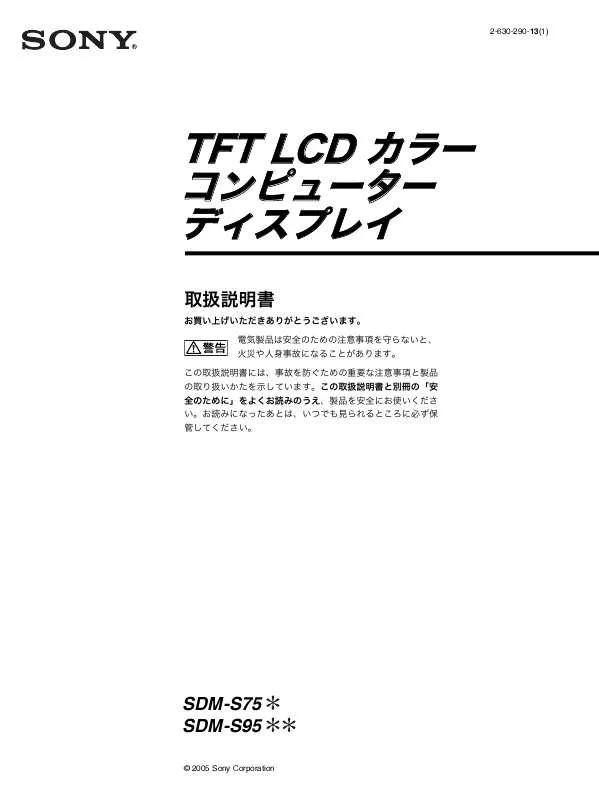
この製品に関連したマニュアルもダウンロードできます。
 SONY SDM-S95ER (2184 ko)
SONY SDM-S95ER (2184 ko)
 SONY SDM-S95ER annexe 2 (2199 ko)
SONY SDM-S95ER annexe 2 (2199 ko)
 SONY SDM-S95ER annexe 1 (2199 ko)
SONY SDM-S95ER annexe 1 (2199 ko)
マニュアル抽象的: マニュアル SONY SDM-S95ER
詳しい操作方法はユーザーガイドに記載されています。
[. . . ] リストからモニターのモデルを選択し、「OK」ボタンをクリックします。
4. 「Warning」ウィンドウが表示されますので、「Install」ボタンをクリックします・br>
5. モニタードライバのインストールはこれで完了です。
Windows XP/2000 1. CDをCD-ROMドライブに挿入します。 2. [. . . ] “使用許諾契約条件に同意します”を選択して、使用条件に同意します。
6. MagicTune™をインストールするフォルダを選択します。
7. “インストール”クリックします。
8. “インストール状況”のウィンドウが表示されます。
9. “完了”をクリックします。
10. インストールが終了すると、MagicTune™ の実行アイコンがデスクトップに表示されます。
アイコンをダブルクリックしてプログラムを起動します。
コンピューターシステム及びモニターの仕様によりMagicTune™の実行ボタンが表示さ れないことがあります。 実行ボタンが表示されない場合、F5キーを押してください。
インストール時の問題
MagicTune™ のインストールは、ビデオカード、マザーボード、ネットワーク環境などの要因から影響を受ける ことがあります インストール中にトラブルが発生した場合は、 “トラブルシューティング”を参照してください。
システム要件
オペレーティングシステム
z z z z z
Windows™ Windows™ Windows™ Windows™ Windows™
98 SE Me 2000 XP Home Edition XP Professional
MagicTune™はWindows™ 2000以降で使用することをお勧めします。
ハードウェア
z z
メモリ 32MB以上 ハードディスク空き容量 25MB以上
* より詳しい情報は、MagicTune™のウェブサイトをご訪問ください。 .
概要 | インストール | OSD モード | カラーキャリブレーション | アンインストール | トラブルシューティング
MagicTune™はユーザーに最適なモニター設定の簡単な保存および利用を可能にす ることで、ディスプレイの素早く正確な調整を実現します。
z
z z
各モニターの仕様によってOSDモードがヘルプ画面と多少異なる場合がござ います。 回転中は、MagicTune™プログラムの部分は正常に動作しません。 自動回転 : モ ニターを回転すると、画面の表示が自動的に回転します。 Auto Rotationを実行するには、以下の指示に従います。 MagicRotation™およびMagicTune™ 3. 6プログラムの両方をお使い のコンピュータにインストールしてください。 MagicTune™ 3. 6の起動 オプション → プリファレンス → で、タスクトレイメニューの小 さいボックスをクリックします。
z
z z
z
z
MagicTune™のコントロールモードは、モニターのモデルによって 異なります。 アナログ出力ポートは、クライアントモニターから他の表示装置 への出力をサポートしています。
OSD モード
OSDモードは、すべてのモニターの調整設定を簡単にします。これを選択すると、調整サブメニュー項目の概要がコン トロールウィンドウ上の各タブに表示されます。また各タブを選択すると、メニューのリストが表示されます。モニ ター設定の素早い調整のために、OSDモードはすべてのタブおよびサブメニュー項目へ簡単で便利なアクセスを可能に します。
ボタン定義
OK あらゆる変更を適用し、MagicTune™を終了します。
初期化
アクティブコントロールウィンドウに表示されたモニターの各値を、製造元推奨の値に戻 します。
取り消し
変更を適用せずにMagicTune™を終了します。コントロールウィンドウで何も変更してな い場合は、“キャンセル”をクリックしても何も起こりません。
映像定義
ユーザーに、希望する値への画面設定の調整を可能にします。
i 明るさ n j k l m n j コントラスト n k l m j 解像度 n k l m j MagicBright k l m
明るさ
画面全体を明るく、または暗くします。明るさが適切な水準に調節されない場合、暗い部分の画像詳細 データが失われることがあります。 明るさを最適な鑑賞状態に調整します。
コントラス 画面の明るい部分と暗い部分の差を調整します。 画像のメリハリを決定します。 ト
解像度
プログラムがサポートするすべての画面解像度を一覧表示します。 MagicBright™ ヘ、ご覧になる映像の種類に応じて最適な視聴環境を提供する新機能です。現在対応す る4つのモード:テキスト、インターネット、エンターテインメント、そしてメモリー です。各モード に明るさの値がプリセットされています。MagicBright™コントロールボタンを押すだけで、4つの設定 からひとつを簡単に選択できます。 1. テキスト:文書作成や大量のテキストを含む作業に。 インターネット:テキストや画像が混在する画面での作業に。 ゲ-ム: ゲームなどの動画視聴に。 スポーツ : スポーツ中継などの動画視聴に。 映画 : DVDやビデオCDなどの動画視聴に。 お気に入り : 弊社エンジニアによって各値は入念に選択されていますが、 すでに設定された値 が個人の趣向によっては快適でないかもしれません。このような場合は、OSDメニューを使って 明るさとコントラストを調整します。
MagicBright ™
MagicBrightのコントロールモードは、モニターのモデルによって異なります。 一部 のモニターでは、4つのモードのみがサポートされています。(テキスト, インターネ
ット, エンターテイメント, ユーザー調整)
カラータブ定義
モニターカラーやモニター背景色の“暖かさ”を調整します。
MagicColorおよびガンマは、これらの機能をサポートしているモニターでのみ表示さ れます。
i 色温度 n j k l m n j カラーコントロール n k l m j 調整 n k l m j MagicColor n k l m j ガンマ k l m
色の階調を変更できます。
z z
暖色2 - 暖色1 -涼色 1 - 涼色 2 - 涼色 3 - 涼色 4 - 涼色 5 - 涼色 6 - 涼色 7 オフ
色温度 色温度モードは、モニターのモデルによって異なります。 一部のモニターでは、9つのモードのみがサポートされています。 (赤色系, ノーマル, 青色系, ユーザー調整 )
モニター画像の色を調整します。 カラーコン モニターカラーを希望する色に変更できます。 トロール
z
R- G - B
調整
選択した色を最適化して維持する手順です。ウェブ上の画像、あるいはデジタルカメラやスキャナーか ら取り込んだ画像を細部まで完全に再現して閲覧したいとお考えなら、MagicTune™が大変に役に立ち ます。
MagicColorはSamsung独自の新技術で、画質を落とすことなく天然色をより鮮明に表示し、デジタル画 質を向上させます。 1. オフ : オリジナルモードに戻ります。 2. デモ : MagicColor適用前の画面は右のようになり、MagicColor適用後の画面は左のようになり ます。 3. フル : 強い色を鮮明に表示します。 4. インテリジェント : 強い色だけでなく、自然な肌色もより鮮やかに表示します。 5. インストールに使用する言語を選択して、[Next]をクリックします。
4. InstallationShield Wizardウィンドウが表示されたら、[Next]をクリックします。
5. 「使用許契約の全条項に同意します。」を選択して、 使用条件を承諾します。
6. MagicRotationプログラムをインストールするフォルダを選択します。
7. [インストール]をクリックします。
8. [インストール状況]ウィンドウが表示されます。
9. [完了]をクリックします。 MagicRotationが適切に動作するためには、システムを再起動する必要があります。
10. インストールが完了すると、デスクトップにMagicRotationの実行アイコンが表示されます。
インストール時のトラブル
MagicRotationのインストールは、ビデオカード、マザーボードおよびネットワーク環境などの要素に影響を 受けます。 インストール中にトラブルが発生した場合には、「トラブルシューティング」を参照してください。
制限
1. MagicRotationが適切に動作するには、「ディスプレイドライバ」が正しくロードされていなければ なりません。 インストールされている「ディスプレイドライバ」は、ベンダーが供給する最新のものでなければな りません。
2. Windows™ Media Player、Real Playerなどのアプリケーションでは、90、180および270°の方向で は正常に動画ファイルを表示できない場合があります。この場合は、以下の操作を行ってください。 { アプリケーションを閉じます。 { アプリケーションで表示する方向(90、180、270)を選択します。 { アプリケーションを再起動します。 ほとんどの場合、この操作で問題が解決します。 3. OpenGLおよびDirectDraw(3D描画)を使用するユーザーアプリケーションは、選択した方向モード (90、180、270)によっては動作しないことがあります。 (たとえば3Dゲームなど) 4. [. . . ] MagicRotationソフトウェアをアンインストールします。 2. グラフィックカードのベンダーから、最新の「ディスプレイドライバ」を入手します。 ATI、NVIDIA、MATROX、INTELなどの最新のディスプレイドライバは、それぞれのWebサイトか らダウンロードして入手することができます。 3. 最新の「ディスプレイドライバ」をインストールします。 4. MagicRotationソフトウェアをインストールします。ほとんどの場合、この操作で問題が解決 します。
z
MagicRotationの動作中にモニターを交換したりグラフィックカードのドライバを更新した場合に は、MagicRotationが動作しなくなることがあります。 この場合には、システムを再起動してください。
z
MagicRotationのサポート、FAQ(質問と回答)およびソフトウェアのアップグレードについては、 MagicRotationのWebサイトをご覧ください。
お問い合わせの前に
お客様ご相談ダイヤルもしくはCSセンターへ連絡する前に、このセクションに解決法が記載されていない かご確認ください。 それでも解決ができない場合は、この取扱説明書に記載されているお客樣ご相談ダイ セルもしくはCSセンターにご連絡ください。
症状 画面に何も表示されな い。
チェックリスト 電源コード は正しく接続されています か? "信号ケーブルを確認してください"とい うメッセージが画面に 表示されています か?
解決法 電源コード を確認してください (D-Subケーブルを使用して接続) 信号ケーブルを確認してください。 (DVIケーブルを使用して接続) モニターが正しく接続されているにもかかわら ず、画面にエラーメッセージが表示される場合 は、モニターの状態がアナログになっていない か確認してください。 〔ソース/エンタ〕ボタンを押し、モニターで入 力信号ソースを再確認させます。 初期画面(ログイン画面)が表示 される場合 は、コンピュータを適切なモードで 起動します (Windows ME/2000/XPではセーフ モード)。 それからビデオカード の周波数を変更してくだ さい (プリセット タイミングモードを参 照)。 注意: 初期画面(ログイン画 面)が表示されな い場合、CSセンターまたは販売店までご連絡く ださい。
初期画面(ログイン画面)
"最適なモードではありません" "推奨モード 1600 x 1200 60Hz"という メッセージが画面に表 示されています か?
ビデオカードからの信号がモニターがサポート する最大解像度と周波数を上回った とき、この メッセージが表示されます。 モニターがサポートする最大 解像度と周波数 に調整してください。 画面モードがUXGAあるいは垂直周波数が 75Hz以上に設定されている場合、"最適なモー ドが選択されていません. [. . . ]
SONY SDM-S95ERダウンロード上のご注意
Lastmanualsはユーザー主導型のハードウエア及びソフトウエアのマニュアル(ユーザーガイド・マニュアル・クイックスタート・技術情報など)を共有・保存・検索サービスを提供します。
お探しの書類がなかったり、不完全だったり、言語が違ったり、モデル名や言語が説明と違う場合など、いかなる場合でもLastmanualsはその責を負いません。またLastmanualsは翻訳のサービスもしていません。
規約に同意して「マニュアルをダウンロード」をクリックすればSONY SDM-S95ERのマニュアルのダウンロードが開始されます。
